Si vous êtes limité par les sonneries proposées sur iPhone, suivez notre tutoriel pour créer la votre sans avoir besoin de jailbreaker.
1. Ajouter le fichier MP3 contenant votre sonnerie à iTunes
Il suffit de double cliquer sur le fichier, qui devrait s'ouvrir avec iTunes. Si iTunes n'est pas votre lecteur par défaut, vous pouvez également simplement glisser-déposer votre fichier MP3 dans la fenêtre principale d'iTunes pour l'ajouter à la bibliothèque.
2. Configurer l'encodeur iTunes
Rendez-vous dans le menu iTunes > Préférences > Réglages d'importations
Il faut s'assurer que l'encodeur AAC soit sélectionné dans le menu déroulant, "Importer via", comme indiqué ci-dessus.
3. Créer la version AAC du fichier de la sonnerie
Dans iTunes, faites un clic droit sur votre chanson et sélectionnez "Créer une version AAC".
Un deuxième fichier apparaîtra, c'est le fichier AAC que l'on vient de créer, c'est celui qui nous intéresse.
4. Découper son fichier
Une sonnerie durant en moyenne 30 secondes et un morceau normal durant en moyenne 4 minutes, il vous faut le réduire pour ne garder que les 30 secondes qui vous intéressent (le refrain, le solo...). L'opération se fait très simplement depuis iTunes.
Faites un clic droit sur votre chanson en format AAC, choisissez le menu "Obtenir des informations", puis l'onglet "Options".
Dans les sections "Début" et "Fin", entrez la partie que vous souhaitez extraire de votre chanson pour en faire votre sonnerie, par exemple en entrant un début à 2 minutes 30 secondes (2:30) et une fin à à 3 minutes (3:00), nous ne garderons que 30 secondes du morceau comme sonnerie. Une fois validé, votre morceau est donc réduit.
5. Modifer l'extension du fichier de la sonnerie
Dans iTunes, faites un clic droit sur votre chanson en AAC, et cliquez sur "Afficher dans le finder" (sur Mac) ou "Afficher dans l'explorateur Windows" sur PC.
Vous verrez alors votre fichier, au format .M4A, c'est le format AAC. Cliquez dessus et changez l'extension de .M4A vers .M4R. Confirmez que vous êtes sûr de changer l'extension du ficher.
6. Supprimer la version AAC (.M4A)
Dans iTunes, faites un clic droit sur votre fichier AAC, et supprimez-le de la bibliothèque en choisissant "Supprimer" puis confirmez l'opération.
7. Ajouter la sonnerie au format .M4R
Il faut maintenant ajouter le fichier que nous avons renommé précédemment en double cliquant dessus (ou en le faisant glisser sur la fenêtre principale iTunes comme expliqué à l'étape 1. Vous remarquerez que la sonnerie est maintenant dans la catégorie "Sons" d'iTunes, et non dans "Musique".
8. Synchronisation de la sonnerie
Sélectionnez votre appareil dans le panneau latéral de gauche, et rendez-vous dans l'onglet "Sons", puis cochez "Synchroniser tous les sons".
Cliquez sur "Appliquer" en bas à droite pour lancer la synchronisation et copier votre sonnerie sur l'iPhone. Vous pouvez vérifier dans le sous-menu Sons de l'application "Réglages", votre sonnerie est maintenant répertoriée et prête à être utilisée.
Si vous avez des questions ou des commentaires, n'hésitez pas à intervenir dans le forum.

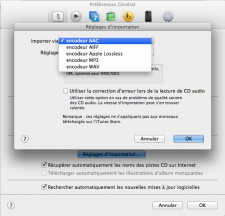
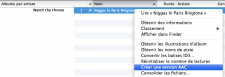
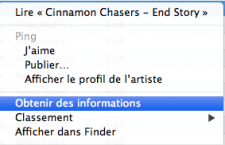
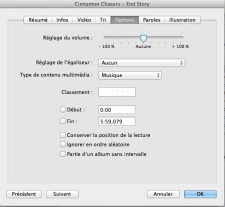
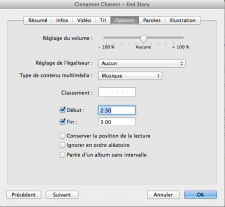
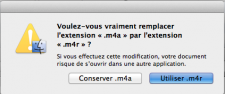
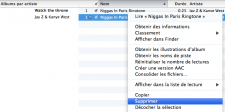
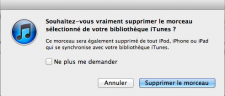
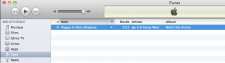
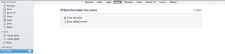
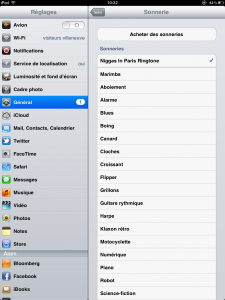
Commenter 11 commentaires
http://www.iphonegen.fr/creer-propre-so ... 296-0.html
Il existe vraiment plus simple !!!!! Audiko (cherchez sur google)
On cherche notre titre.... On le sélectionne.... On prend la variante désirée...
On télécharge.... Puis on glisse sur iTunes.....
En espérant que je ne sois pas dans l’illégalité en divulguant cette méthode.
Sinon, TheLittleAppFactory offrent un logiciel magnifique au prix de 13$US, Ringtones.
Ringtones
Baisés Apple!
1,29 eur. la sonnerie faut pas déconner non plus...
Si si, achetée
Disponible ici : http://www.iringer.net/
Alors que la, besoin uniquement de iTunes